Πολλά τραγούδια είναι σε μορφή ψηφιακού ήχου AAC. Επειδή μπορεί να εγγυηθεί μουσική σε καλύτερη ποιότητα ήχου και μικρότερο μέγεθος αρχείου. Ωστόσο, πολλοί άνθρωποι τείνουν να μετατρέπουν το AAC σε MP3 για να χωρέσουν περισσότερες συσκευές αναπαραγωγής μουσικής.
Ευτυχώς, αυτό το άρθρο εισάγει πώς να μετατροπή AAC σε MP3 σε διαφορετικές πλατφόρμες. Μερικά άτομα μπορεί να χρειαστεί να μετατρέψουν μαζικά AAC σε MP3 σε μεγάλες ποσότητες, ενώ άλλα θέλουν μόνο να αλλάξουν μερικά αρχεία AAC σε MP3. Για να ικανοποιήσετε όλες αυτές τις απαιτήσεις, υπάρχουν συγκεκριμένοι μετατροπείς βίντεο που μπορείτε να επιλέξετε.

AAC σε MP3
Για παράδειγμα, μπορείτε να εκτελέσετε έναν διαδικτυακό μετατροπέα βίντεο για να μετατρέψετε ένα αρχείο ήχου AAC σε MP3. Υποστηρίζεται επίσης η εκτέλεση του ενσωματωμένου προγράμματος για τη μετατροπή AAC σε MP3 δωρεάν σε υπολογιστή. Λοιπόν, εάν είστε λάτρεις της μουσικής, τότε μπορείτε επίσης να βρείτε το απόλυτο εργαλείο για επεξεργασία και μετατροπή AAC σε MP3 σε υψηλή ποιότητα.
Αν και μπορείτε να μετατρέψετε AAC σε MP3 δωρεάν με τους παραπάνω μετατροπείς, εξακολουθούν να υπάρχουν πολλοί υπάρχοντες περιορισμοί.
Δεν μπορείτε να επεξεργαστείτε και να προσαρμόσετε τις ρυθμίσεις προφίλ πριν από τη μετατροπή αρχείων AAC σε MP3. Η μετατροπή σας AAC σε MP3 ενδέχεται να επηρεαστεί ή να ερμηνευθεί από την κακή σύνδεση στο Διαδίκτυο. Το χειρότερο, η ποιότητα θα χαθεί χρησιμοποιώντας τους κοινούς μετατροπείς AAC σε MP3. Εδώ, σας προτείνουμε Aiseesoft Video Converter Ultimate για δωρεάν μετατροπή, επεξεργασία και εξαγωγή αρχείων ήχου σε Windows και Mac χωρίς απώλεια ποιότητας.
Βήμα 1Εισαγωγή αρχείων ήχου AAC
Πραγματοποιήστε λήψη και εγκατάσταση του Video Converter Ultimate στον υπολογιστή σας. Ξεκινήστε αυτό το πρόγραμμα και επιλέξτε "Προσθήκη αρχείουστην επάνω γραμμή εργαλείων. Στη συνέχεια, μπορείτε να επιλέξετε AAC ήχος από τον τοπικό σας φάκελο.

Βήμα 2Κλιπ ήχου AAC (προαιρετικό)
Κάντε κλικ στο "Κλιπ" στην κορυφή για να κόψετε το αρχείο AAC. Μπορείτε να ορίσετε χειροκίνητα την ώρα έναρξης και την ώρα λήξης. Υποστηρίζεται επίσης η συγχώνευση πολλών τμημάτων ήχου σε ένα αρχείο. Επιπλέον, μπορείτε να λάβετε ένα παράθυρο άμεσης προεπισκόπησης για να παρακολουθείτε κάθε μικρή αλλαγή. Στη συνέχεια, επιλέξτε "OK" για να αποθηκεύσετε την αλλαγή σας.
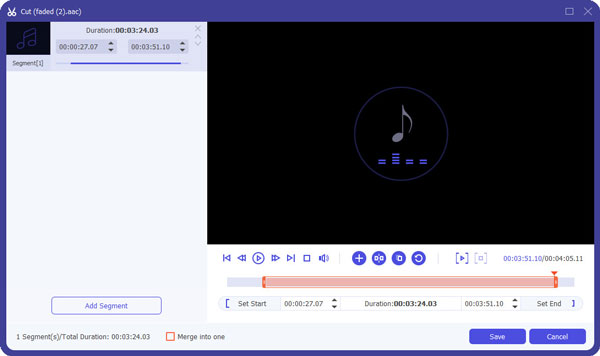
Βήμα 3Μετατροπή AAC σε MP3 χωρίς απώλεια ποιότητας
Εντοπίστε την επιλογή "Προφίλ" στο κάτω μέρος. Μπορείτε να δείτε όλα τα προκαθορισμένα προφίλ σε κατηγορίες. Αργότερα, επιλέξτε "General Audio" από το μενού του. Επιλέξτε "MP3"ως μορφή εξόδου.

Το κλειδί για τη μετατροπή AAC σε MP3 χωρίς ποιότητα είναι η ρύθμιση του ρυθμού bit του MP3. Κάντε κλικ στην επιλογή "Ρυθμίσεις" δίπλα στο MP3 και προσαρμόστε το ρυθμό bit για να έχετε καλύτερη ποιότητα MP3. Επιπλέον, μπορείτε επίσης να αλλάξετε κωδικοποιητή ήχου, ρυθμό δειγματοληψίας και κανάλια.
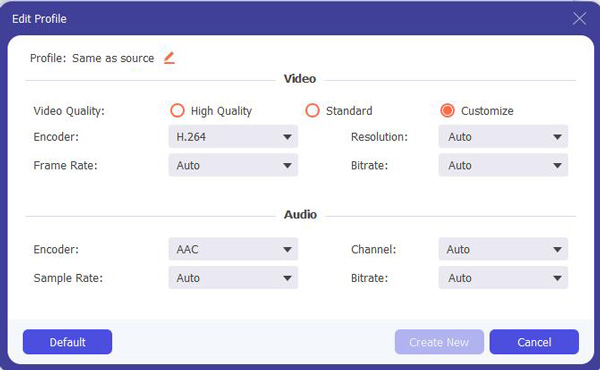
Επιτέλους, κάντε κλικ στο "Μετατρέπω"σε παρτίδα μετατροπή AAC σε MP3 σε υψηλή ποιότητα.

Επιπλέον, μπορείτε επίσης να εκτελέσετε το Video Converter Ultimate για να προσθέσετε κομμάτια ήχου ως μουσική υπόκρουσης με εύκολους τρόπους. Εάν έχετε μεγάλες ποσότητες AAC και άλλα αρχεία ήχου, σίγουρα δεν πρέπει να χάσετε αυτόν τον ισχυρό μετατροπέα AAC σε MP3. Λοιπόν, αυτό είναι όλο για τον τρόπο μετατροπής του AAC σε MP3 σε Mac και Windows PC.
Αρχικά, πρέπει να αλλάξετε τις ρυθμίσεις iTunes για να προετοιμαστείτε για τη μετατροπή AAC σε MP3. Στην πραγματικότητα, το iTunes μπορεί να μετατρέψει αρχεία σε AAC, MP3 και Apple Lossless. Μην ξεχάσετε να ενημερώσετε το iTunes στην πιο πρόσφατη έκδοση.
Βήμα 1Προσαρμόστε τις ρυθμίσεις iTunes
Απλώς επιλέξτε "Προτιμήσεις" από το αναπτυσσόμενο μενού iTunes. Αργότερα, μπορείτε να εντοπίσετε "Ρυθμίσεις εισαγωγής" στην καρτέλα "Γενικά". Βρείτε το αναπτυσσόμενο μενού "Εισαγωγή χρησιμοποιώντας" και κάντε κλικ στο "Κωδικοποιητής MP3". Αργότερα, προσαρμόστε την ποιότητα ήχου εξόδου, εάν είναι απαραίτητο. Όταν ολοκληρωθεί η διαδικασία, κάντε κλικ στο "OK" για να αποθηκεύσετε την αλλαγή σας.
Βήμα 2Μετατροπή AAC σε MP3 με iTunes 12
Εντοπίστε το τραγούδι AAC που θέλετε να μετατρέψετε σε MP3 στο iTunes. Στη συνέχεια, επιλέξτε το μενού "Αρχείο" και κάντε κλικ στην επιλογή "Μετατροπή". Επιλέξτε "Δημιουργία έκδοσης MP3" για να ξεκινήσετε τη μετατροπή AAC σε MP3 χρησιμοποιώντας το iTunes 12.
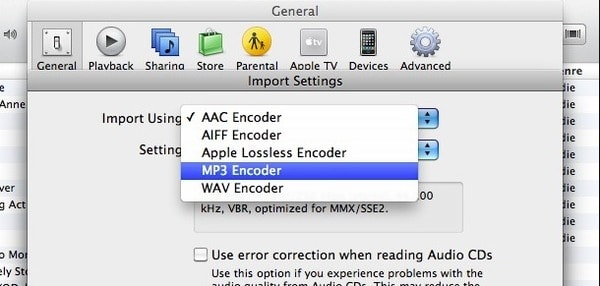
Παρά το VLC, το ffmpeg και άλλα δωρεάν λογισμικά AAC to MP3, μπορείτε επίσης να απευθυνθείτε στο Windows Media Player για βοήθεια. Επομένως, δεν χρειάζεται να εγκαταστήσετε κανένα πρόγραμμα τρίτων.
Βήμα 1Εντοπίστε την ενότητα Rip music
Εκτελέστε το Windows Media Player. Κάντε κλικ στην επιλογή "Οργάνωση" στην επάνω αριστερή γωνία. Αργότερα, μπορείτε να κάνετε κλικ στο "Επιλογές" και στη συνέχεια στο "Rip Music".
Βήμα 2Μετατροπή AAC σε MP3 σε υπολογιστή
Όταν βρίσκεστε στη σελίδα "Rip Music", κάντε κλικ στην επιλογή "Αλλαγή" για να ορίσετε έναν φάκελο προορισμού. Αργότερα, επιλέξτε "MP3" στο αναπτυσσόμενο μενού "Μορφή". Επιπλέον, μπορείτε να προσαρμόσετε ομαλά την ποιότητα του ήχου με ένα ρυθμιστικό. Επιτέλους, επιλέξτε "OK" για να ξεκινήσετε τη μετατροπή AAC σε MP3 στο Windows Media Player.
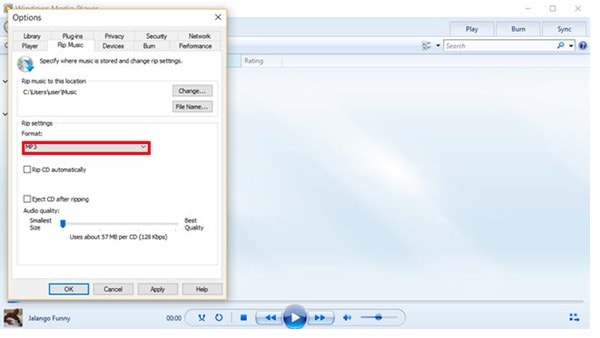
Εάν έχετε μόνο λίγα αρχεία ήχου AAC που πρέπει να μετατραπούν, τότε η επιλογή ενός διαδικτυακού μετατροπέα ήχου είναι επίσης μια καλή επιλογή για εσάς.
Zamzar μπορεί να στείλει απευθείας τον μετατροπέα AAC σε MP3 ήχο στο email σας. Μπορείτε επίσης να λάβετε μια σύντομη εισαγωγή για δύο μορφές ήχου στο κάτω μέρος.
Βήμα 1Κάντε κλικ στην επιλογή "Επιλογή αρχείων" για να ανεβάσετε το αρχείο AAC.
Βήμα 2Επιλέξτε "MP3" από την "Μετατροπή αρχείων σε" αναπτυσσόμενη λίστα.
Βήμα 3Εισαγάγετε τη διεύθυνση email σας στο κενό.
Βήμα 4Κάντε κλικ στο "Μετατροπή" για να μετατρέψετε το AAC σε MP3 online.
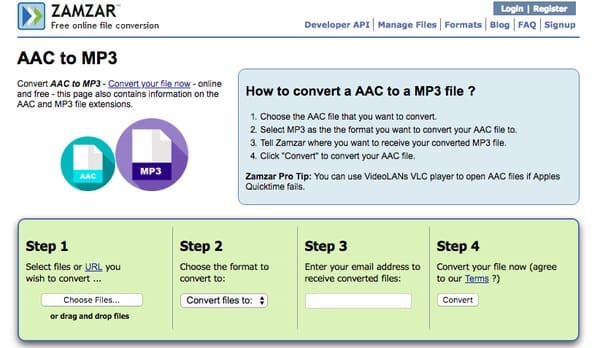
Μετατροπή αρχείων επιτρέπει στους χρήστες να μετατρέπουν AAC σε MP3 δωρεάν online. Και μπορείτε να ρυθμίσετε να στέλνετε έναν σύνδεσμο λήψης στο email σας όταν ολοκληρωθεί η διαδικασία.
Βήμα 1Επιλέξτε "Αναζήτηση" για να προσθέσετε ένα τραγούδι AAC από τον υπολογιστή σας.
Βήμα 2Επιλέξτε "MP3" από την κατηγορία "Μορφή εξόδου".
Βήμα 3Κάντε κλικ στο "Μετατροπή" για να μετατρέψετε το αρχείο AAC σε MP3 online.
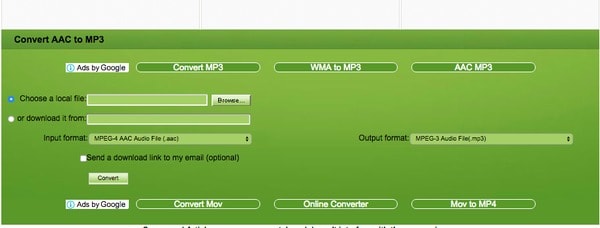
Μία από τις ενσωματωμένες φορητές συσκευές αναπαραγωγής MP3 είναι το κινητό τηλέφωνο, όπως Android, iPhone κ.λπ. Λοιπόν, υπάρχει τρόπος να μετατρέψετε το AAC σε MP3 απευθείας σε Android ή iPhone;
Φυσικά ναι.
Υπάρχουν διάφορα δωρεάν APK ή εφαρμογές μετατροπέα AAC σε MP3 από το Google Play ή το App Store.
Αυτό που πρέπει να κάνετε είναι να κάνετε αναζήτηση στην εφαρμογή και να την εγκαταστήσετε.
Τα περισσότερα από αυτά λειτουργούν με παρόμοιο τρόπο, και εδώ παίρνουμε Μετατροπέας Aac To Mp3, ως παράδειγμα για να σας δείξει πώς να αλλάξετε τη μορφή AAC σε MP3 σε τηλέφωνο Android.
Βήμα 1 Εκτελέστε αυτήν την εφαρμογή στο τηλέφωνό σας Android. Παρακέντηση Επιλέξτε Αρχείο AAC κουμπί σε αυτό το τηλέφωνο και πλοηγηθείτε στο αρχείο AAC που θέλετε να αλλάξετε σε MP3.
Μπορείτε να αλλάξετε τις προεπιλεγμένες ρυθμίσεις για το αρχείο MP3 που μετατράπηκε στην έξοδο για ρυθμό bit, ρυθμό δειγματοληψίας και κανάλι ήχου
Βήμα 2 Επιτυχία Μετατροπή σε MP3και, στη συνέχεια, δώστε το όνομα του αρχείου εξόδου και ορίστε τον προορισμό αποθήκευσης των αρχείων MP3.
Στη συνέχεια, θα αρχίσει να μετατρέπει αυτόματα το AAC σε MP3. Όταν ολοκληρωθεί η διαδικασία μετατροπής, μπορείτε να αναπαράγετε απευθείας τα αρχεία MP3 στο τηλέφωνό σας Android.
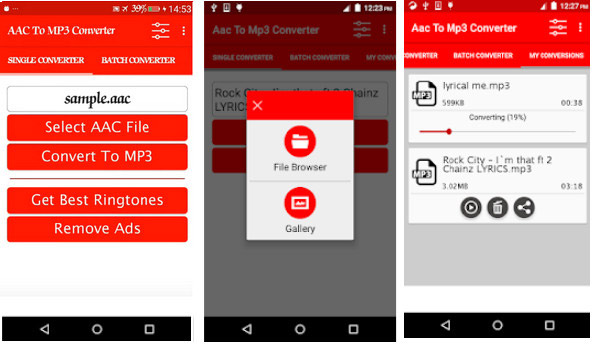
Τα προστατευμένα αρχεία AAC ήταν ο προεπιλεγμένος τύπος αρχείου για τραγούδια που αγοράστηκαν από το iTunes Store. Τα προστατευμένα αρχεία AAC χρησιμοποιούνται στις συσκευές που είναι εξουσιοδοτημένες με το Apple ID που χρησιμοποιείται για την αγορά του τραγουδιού.
Συνήθως, είναι παράνομη η μετατροπή του προστατευμένου AAC σε MP3.
Η μετατροπή ενός τραγουδιού από AAC σε MP3 μπορεί να οδηγήσει σε απώλεια της ποιότητας του ήχου για το αρχείο που έχει μετατραπεί.
Αν και και οι δύο είναι η απώλεια μορφής συμπίεσης, το AAC προσφέρει καλύτερη ποιότητα από το MP3 στο ίδιο bitrate. Οι περισσότεροι άνθρωποι δεν παρατηρούν αυτήν τη συμπίεση.
Για αλλαγή AAC σε MP3 χωρίς απώλεια ποιότητας, μπορείτε να χρησιμοποιήσετε το Aiseesoft Video Converter Ultimate για να ρυθμίσετε τον ρυθμό bit ήχου.
Τα βήματα χρήσης του VLC για τη διακωδικοποίηση AAC σε MP3 είναι εύκολο, απλά πρέπει να εισαγάγετε τα αρχεία MP3 στην επιλογή Μετατροπή / Αποθήκευση κάτω από το Media και, στη συνέχεια, κάντε κλικ στο Μετατροπή. Επιλέξτε MP3 από το Προφίλ και, τέλος, κάντε κλικ στο Έναρξη για να μετατρέψετε το AAC σε MP3 σε VLC.
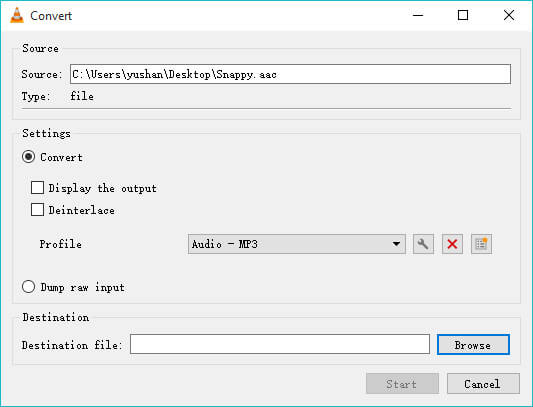
Συμπέρασμα
Αυτή η σελίδα μοιράζεται 6 τρόπους μετατροπής του AAC σε MP3 σε Mac, Windows, online και Android τηλέφωνο. Είναι εύκολο να αλλάξετε AAC σε MP3, αλλά θα πρέπει να παρατηρήσετε ότι υπάρχει μια μικρή απώλεια ποιότητας μετά τη μετατροπή. Για να αποφύγετε τυχόν απώλεια ποιότητας, μην ξεχάσετε να ρυθμίσετε το ρυθμό bit για το αρχείο MP3 εξόδου χρησιμοποιώντας το Aiseesoft Video Converter Ultimate.
Έχετε ιδέα να μετατρέψετε το AAC σε MP3; Ή έχετε κάποια ειδική εμπειρία για να αλλάξετε το AAC σε MP3;
Μη διστάσετε να το μοιραστείτε μαζί μας.